- Autor Abigail Brown [email protected].
- Public 2023-12-17 06:42.
- Naposledy změněno 2025-01-24 12:05.
Jednou z nejznámějších funkcí data aplikace Microsoft Excel je funkce NOW. Funkce NOW přidá aktuální datum nebo čas do listu a může také vypočítat hodnotu na základě aktuálního data a času a nechat tuto hodnotu aktualizovat při každém otevření listu.
Informace v tomto článku platí pro Excel verze 2019, 2016, 2013, 2010 a 2007 a také Excel pro Microsoft 365 pro Mac a Excel pro Mac 2011.
Syntaxe funkce NOW nemá žádné argumenty. Data se zadávají do závorek funkce.
Jak vstoupit do funkce NYNÍ
Stejně jako většina funkcí aplikace Excel se funkce NOW zadává do listu pomocí dialogového okna funkce. Protože nepotřebuje žádné argumenty, lze funkci zadat do aktivní buňky zadáním =Now() a stisknutím Enter Výsledek zobrazí aktuální datum a čas.
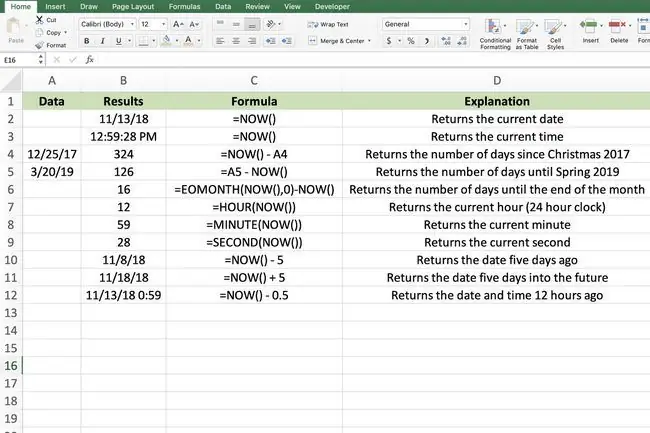
Chcete-li změnit zobrazené informace, upravte formátování buňky tak, aby zobrazovalo pouze datum nebo čas pomocí karty Format.
Klávesové zkratky pro formátování data a času
Klávesové zkratky vám pomohou rychle naformátovat výstup funkce NOW. Jako datum (ve formátu datum-měsíc-rok) zadejte Ctrl+Shift+. Pro čas (hodina-minuta-sekunda a am./p.m. formát) zadejte Ctrl+Shift+@.
Sériové číslo nebo datum
Důvod, proč funkce NOW nebere žádné argumenty, je ten, že tato funkce získává data čtením systémových hodin počítače. Verze Excelu pro Windows ukládají datum jako číslo představující počet celých dnů od půlnoci 1. ledna 1900 plus počet hodin, minut a sekund pro aktuální den. Toto číslo se nazývá sériové číslo nebo sériové datum.
Vzhledem k tomu, že sériové číslo se každou sekundou neustále zvyšuje, zadání aktuálního data nebo času pomocí funkce NOW znamená, že se výstup funkce neustále mění.
Nestálé funkce
Funkce NOW je členem skupiny nestálých funkcí Excelu, které přepočítávají nebo aktualizují pokaždé, když se přepočítává list, ve kterém jsou umístěny, stejně jako to dělají SUM a OFFSET.
Například pracovní listy se přepočítávají pokaždé, když jsou otevřeny nebo když nastanou určité události, například když zadáte nebo změníte data, takže se datum nebo čas změní, pokud není automatické přepočítávání vypnuto.
Chcete-li kdykoli vynutit aktualizaci funkce, stiskněte Shift+ F9 pro přepočet aktivního nebo aktuálního listu nebo stiskněte F9 pro přepočet všech otevřených sešitů.






